Virtual Box της Oracle's VM χρησιμοποιείται από πολλούς χρήστες για την εκτέλεση διαφορετικών λειτουργικών συστημάτων στον ίδιο υπολογιστή, προκειμένου να εκτελούνται ή να δοκιμάζονται προγράμματα χωρίς να επηρεάζεται η κύρια εγκατάσταση του λειτουργικού συστήματος.
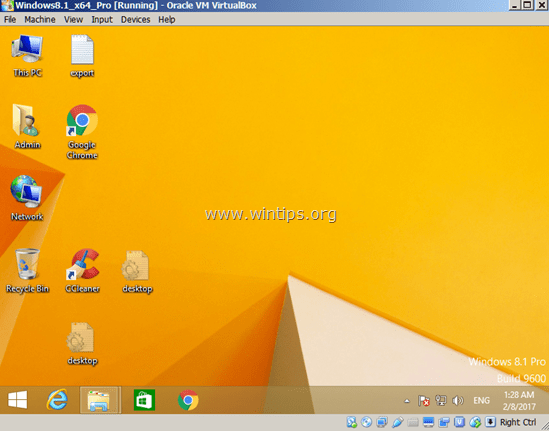
Μία από τις δυνατότητες του VirtualBox είναι ότι μπορείτε να χρησιμοποιήσετε οποιαδήποτε συνδεδεμένη συσκευή USB στο μηχάνημα υποδοχής (π.χ. δίσκος USB, εκτυπωτής USB) στο μηχάνημα Guest. Ωστόσο, σε μια προεπιλεγμένη εγκατάσταση VirtualBox Guest, οι συσκευές USB δεν αναγνωρίζονται από το Guest OS και πρέπει να εκτελέσετε ορισμένα επιπλέον βήματα που απαιτούνται για να διορθώσετε τη λειτουργία USB στο VirtualBox.
Σε αυτό το σεμινάριο θα σας δείξω πώς να ρυθμίσετε σωστά την Υποστήριξη USB σε ένα VirtualBox Guest OS προκειμένου να έχετε πρόσβαση σε οποιαδήποτε συσκευή USB που είναι συνδεδεμένη στο μηχάνημα Host.
Πώς να ενεργοποιήσετε την υποστήριξη USB και να αποκτήσετε πρόσβαση σε συσκευές USB στο Oracle VM VirtualBox Guest Machine.
Για να αποκτήσετε πρόσβαση σε συσκευές USB στο VirtualBox Guest, χωρίς προβλήματα, πρέπει να εκτελέσετε τα ακόλουθα βήματα:
Βήμα 1. Εγκαταστήστε Guest Additions στο μηχάνημα Guest.
Βήμα 2. Εγκαταστήστε το Extension Pack στον κεντρικό υπολογιστή.
Βήμα 3. Ενεργοποιήστε την υποστήριξη USB 2.0/USB3.0 στο Virtual Box Guest.
Βήμα 4. Συνδέστε συσκευή(ες) USB στο VirtualBox Guest.
Βήμα 1. Εγκαταστήστε Guest Additions στο μηχάνημα Guest.
1. Από το κύριο μενού VM VirtualBox της Oracle, επιλέξτε συσκευές > Εγκατάσταση προσθηκών επισκέπτη *

* Εάν το πρόγραμμα εγκατάστασης δεν ξεκινά αυτόματα, ανοίξτε την Εξερεύνηση των Windows και εκτελέστε το μη αυτόματα. Όταν ανοίγει η Εξερεύνηση αρχείων:
ένα. Κάντε διπλό κλικ στο "CD Drive (X:) VirtualBox Guest Προσθήκες" για να εξερευνήσετε το περιεχόμενό του.

σι. Κάντε δεξί κλικ στην εφαρμογή "VBoxWindowsAdditions" και από το αναδυόμενο μενού, επιλέξτε "Εκτελέστε ως διαχειριστής".

2. Τύπος Επόμενο και, στη συνέχεια, ακολουθήστε τις οδηγίες στην οθόνη για να ολοκληρώσετε την εγκατάσταση του Guest Additions.

3. Όταν ολοκληρωθεί η ρύθμιση, επιλέξτε Φινίρισμα και επανεκκίνηση ο υπολογιστής σου.

Βήμα 2. Εγκαταστήστε το Extension Pack στον κεντρικό υπολογιστή.
Για να ενεργοποιήσετε την υποστήριξη USB (USB 2.0 ή 3,0) στο μηχάνημα Oracle VM VirtualBox Guest, πρέπει να εγκαταστήσετε Oracle VM Extension Pack στο Πλήθος μηχανή.
1. ΤΕΡΜΑΤΙΣΜΟΣ ΛΕΙΤΟΥΡΓΙΑΣ το μηχάνημα Guest.
2. Κατεβάστε Πακέτο επέκτασης Oracle VM VirtualBox (στον Host). *
* Εάν χρησιμοποιείτε μια παλαιότερη έκδοση VirtualBox, κάντε λήψη του πακέτου επέκτασης από εδώ.
3. Όταν ολοκληρωθεί η λήψη, κάντε διπλό κλικ για να ξεκινήσει το "Oracle_VM_VirtualBox_Extension_Pack-5.x.x.x.vbox-extpack"εγκαταστάτης.
4. Ακολουθήστε τις οδηγίες στην οθόνη για να εγκαταστήσετε το Extension Pack στον υπολογιστή σας.
Βήμα 3. Ενεργοποιήστε την υποστήριξη USB 2.0/USB3.0 στο Virtual Box Guest.
Το τελευταίο βήμα είναι να ενεργοποιήσετε την πρόσβαση μιας συσκευής USB στο VirtualBox Host Guest OS:
1. Επισημάνετε το VirtualBox Επισκέπτης μηχάνημα που θέλετε να ενεργοποιήσετε την υποστήριξη USB και επιλέξτε Ρυθμίσεις.
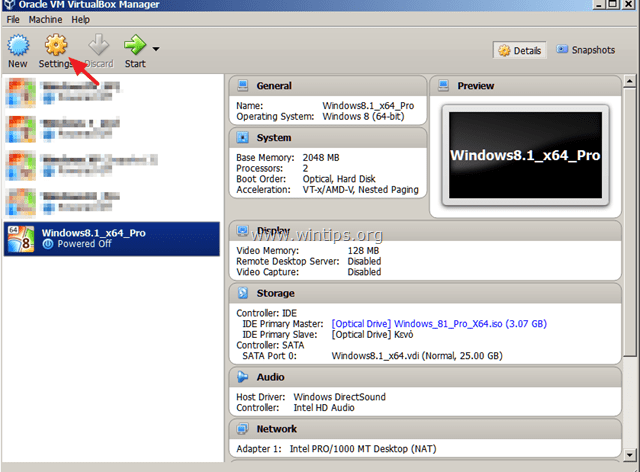
2. Επιλέξτε USB στο αριστερό παράθυρο και, στη συνέχεια, στο δεξιό παράθυρο, ελέγξτε την υποστήριξη USB 2.0 (ή το USB 3.0) και κάντε κλικ Εντάξει.
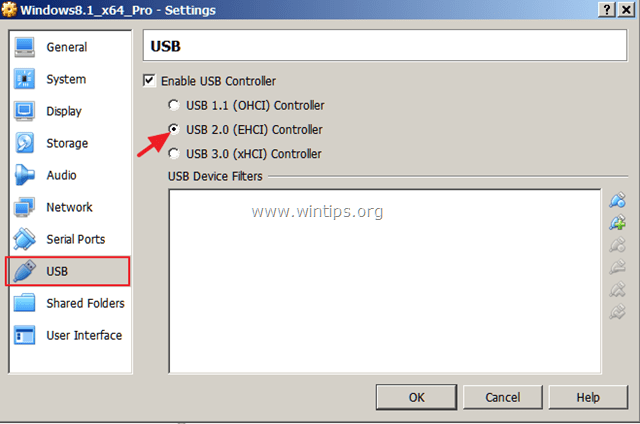
Βήμα 4. Συνδέστε συσκευή(ες) USB στο VirtualBox Guest.
1.Αρχή ο Επισκέπτης μηχανή.

2. Όταν φορτωθεί το Guest OS, κάντε κλικ συσκευές (από το κύριο μενού VM), μεταβείτε στο USB υπομενού και κάντε κλικ στη συσκευή USB που θέλετε να συνδέσετε στο Guest OS.
π.χ. Εάν θέλετε να αποκτήσετε πρόσβαση στα περιεχόμενα ενός δίσκου USB που είναι συνδεδεμένος στον κεντρικό υπολογιστή, εντοπίστε τον στη λίστα και, στη συνέχεια, κάντε κλικ σε αυτόν για να τον κάνετε προσβάσιμο στο Guest OS.
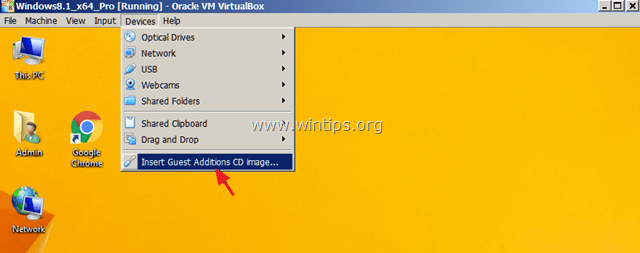
Σημειώσεις:
1. Εάν έχετε συνδέσει μια συσκευή USB (π.χ. εκτυπωτή ή κάμερα), τότε ίσως χρειαστεί να εγκαταστήσετε πρόσθετα προγράμματα οδήγησης στο Guest OS, για να λειτουργήσει σωστά η συνδεδεμένη συσκευή.
2. Λάβετε υπόψη ότι όταν μια συσκευή USB είναι συνδεδεμένη στο Guest OS, δεν είναι ταυτόχρονα διαθέσιμη στο Host OS.
3. Εάν θέλετε να αποσυνδέσετε μια συσκευή USB (από το Guest OS) μεταβείτε ξανά στο συσκευές > USB μενού και κάντε κλικ στη συσκευή USB που θέλετε να αποσυνδέσετε.
Αυτό είναι! Πείτε μου αν αυτός ο οδηγός σας βοήθησε αφήνοντας το σχόλιό σας σχετικά με την εμπειρία σας. Κάντε like και κοινοποιήστε αυτόν τον οδηγό για να βοηθήσετε άλλους.
Ευχαριστώ πολύ, λειτουργεί καλά. Ωστόσο, πρέπει να επανεγκαθιστώ τα προγράμματα οδήγησης κάθε φορά που ξεκινάω το VM. Είναι φυσιολογικό αυτό;